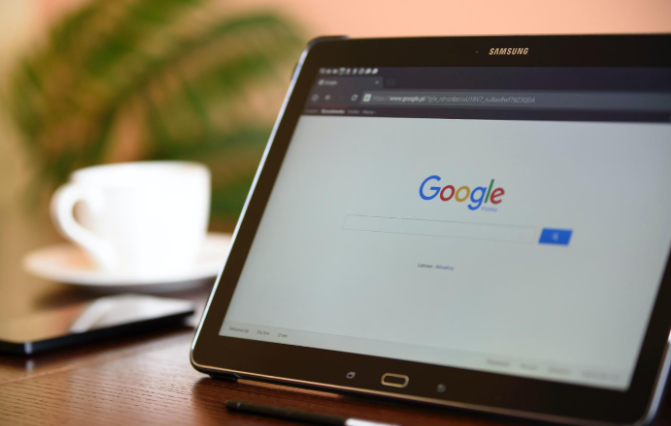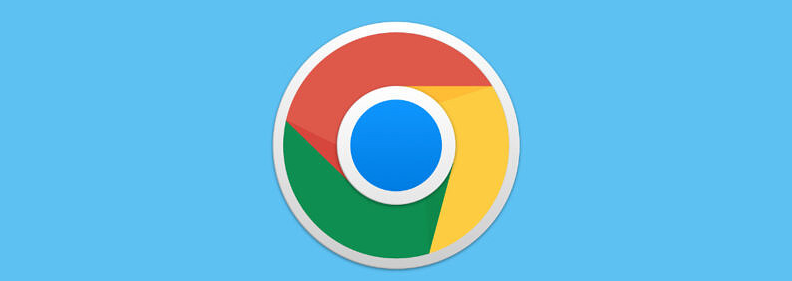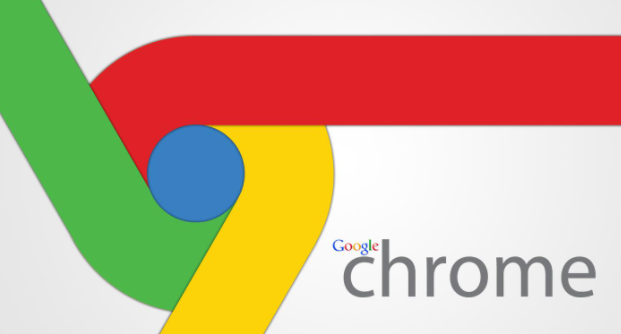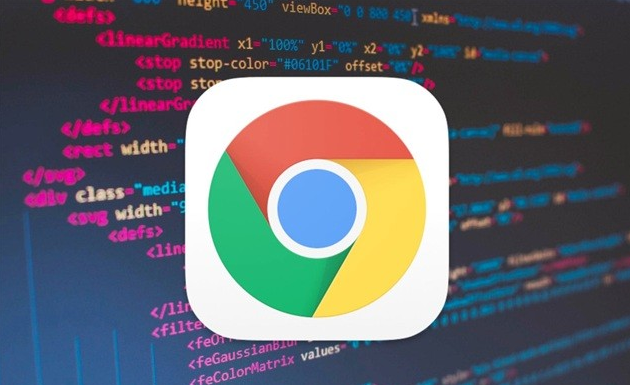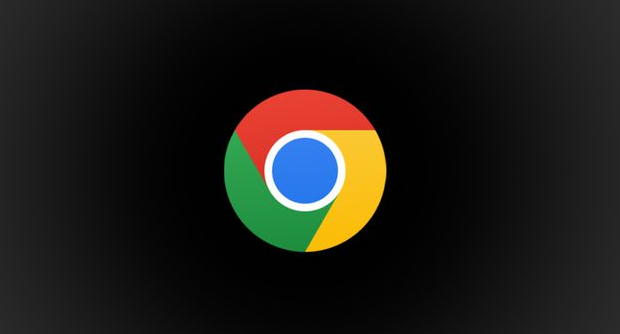教程详情
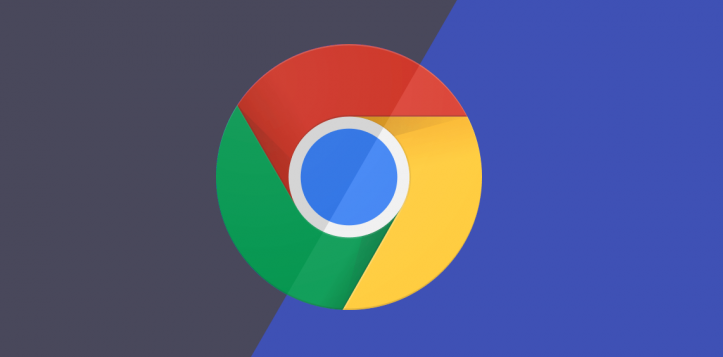
接下来,你需要找到一些能够优化页面加载速度的插件。例如,“FasterChrome”这款插件可以帮助你加速页面加载。你可以在谷歌浏览器的扩展程序页面中搜索“FasterChrome”,然后点击“添加到Chrome”按钮进行安装。
安装完成后,你可以在扩展程序页面中看到“FasterChrome”插件。点击插件旁边的开关按钮,使其处于开启状态。这样,当你浏览网页时,该插件就会自动优化页面元素,从而加快页面加载速度。
除了使用插件外,你还可以通过清除浏览器缓存和Cookie来提高页面加载速度。在谷歌浏览器中,点击右上角的三个点图标,选择“更多工具”,然后点击“清除浏览数据”。在弹出的对话框中,选择要清除的内容,包括缓存和Cookie等,然后点击“清除数据”按钮。
另外,禁用不必要的插件和扩展也可以提高页面加载速度。在扩展程序页面中,你可以将不需要的插件停用或卸载,以减少浏览器的负担。
总之,通过使用谷歌浏览器的插件、清除缓存和Cookie以及禁用不必要的插件,你可以有效地加快页面加载速度,提升浏览体验。